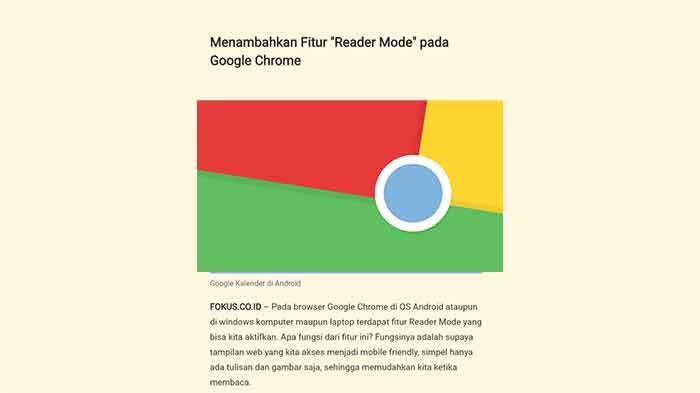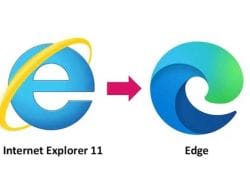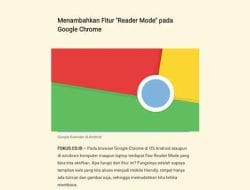Fokus Teknologi – Setiap kali Anda masuk ke situs web di Google Chrome, jendela pop-up menanyakan apakah Anda ingin browser menyimpan kata sandi Anda. Jika Anda menerima, Google Chrome akan menyimpan kata sandi Anda untuk situs web itu dan menyinkronkan pengaturan di semua perangkat tempat Anda masuk ke akun Google Anda. Beberapa situs web menggunakan kode sekali pakai untuk kata sandi, di mana Chrome terus meminta untuk menyimpan kode yang tidak akan pernah digunakan kembali. Untungnya, ada cara untuk menonaktifkan fitur Chrome ini.
Pada artikel ini, kita akan membahas proses menghentikan Chrome meminta Anda menyimpan kata sandi di berbagai perangkat. Kami juga akan membicarakan berbagai langkah yang dapat Anda ambil untuk meningkatkan pengelola kata sandi Chrome.Cara Menghentikan Permintaan Chrome untuk Menyimpan Kata Sandi di PC
Sama seperti peramban web modern lainnya, Google Chrome memiliki pengelola kata sandi bawaan. Saat pertama kali membuat akun di situs web, biasanya Anda diberi opsi untuk masuk dengan akun Google, Facebook, Amazon, atau Apple. Jika Anda memilih untuk mendaftar dengan akun Google, Anda harus memberikan kata sandi ke situs web.
Setelah proses pendaftaran selesai, sebuah jendela kecil akan muncul di sudut kanan atas layar, menanyakan apakah Anda ingin Chrome mengingat nama pengguna (dalam hal ini, alamat email Anda) dan kata sandi.
Jika Anda memilih opsi “Simpan”, biasanya Anda tidak perlu masuk ke situs web itu lagi. Google akan melakukannya untuk Anda. Di sisi lain, jika Anda memilih “Jangan Pernah”, Chrome tidak akan meminta Anda untuk menyimpan sandi di situs web itu lagi. Tetapi hanya karena Anda memberi tahu Chrome untuk tidak pernah menyimpan kata sandi untuk situs web tertentu itu tidak berarti bahwa pesan yang sama tidak akan muncul untuk situs web lain yang Anda daftarkan di masa mendatang.
Opsi ketiga adalah mengklik “X” di sudut kanan atas pesan pop-up. Melakukan hal ini berguna saat Anda tidak ingin memutuskan apakah akan membiarkan Chrome menyimpan sandi Anda saat itu. Jadi, jika Anda mematikan pesan pop-up, itu akan muncul lagi saat Anda masuk lagi ke situs web yang sama.
Membuat Chrome mengingat kata sandi Anda nyaman di komputer pribadi dan perangkat seluler Anda. Namun, jika Anda menggunakan laptop kerja untuk mendaftar sesuatu, Anda mungkin tidak ingin kata sandi Anda disimpan. Hal yang sama berlaku untuk masuk ke akun di komputer umum atau saat Anda menggunakan laptop teman Anda.
Untungnya, mematikan fitur ini sangat mudah, dan hanya akan memakan waktu satu menit dari waktu Anda. Untuk menonaktifkan pop-up “Simpan Kata Sandi” di Chrome pada PC Anda, inilah yang harus Anda lakukan:
- Buka Google Chrome di komputer Anda.
- Klik pada tiga titik di sudut kanan atas layar.
- Pilih opsi “Pengaturan” pada menu drop-down.
- Arahkan ke tab “IsiOtomatis” di sidebar kiri.
- Lanjutkan ke “Pengelola Kata Sandi”.
- Matikan sakelar “Tawarkan untuk menyimpan kata sandi” di bagian atas halaman.
Hanya itu yang ada untuk itu. Melakukan hal ini secara otomatis akan menonaktifkan fitur ini di semua perangkat tempat Anda masuk ke akun Google Anda.
Ada cara yang lebih cepat untuk mematikan pesan pop-up. Ikuti langkah-langkah di bawah ini untuk melihat bagaimana hal itu dilakukan:
- Buka Google Chrome.
- Klik foto profil Anda di pojok kanan atas browser.
- Pilih ikon kunci pada menu pop-up. Ini adalah jalan pintas ke “Pengelola Kata Sandi” Chrome di tab “IsiOtomatis”.
- Nonaktifkan sakelar “Tawarkan untuk Menyimpan Kata Sandi”.
Selama Anda di sini, Anda dapat mengelola kata sandi dengan berbagai cara. Tepat di bawah opsi “Tawarkan untuk Menyimpan Kata Sandi” adalah opsi “Masuk Otomatis”. Opsi ini memungkinkan Anda masuk ke situs dan aplikasi secara otomatis. Namun, jika Anda menonaktifkan fitur “Simpan Kata Sandi”, Anda tidak akan dapat menggunakan opsi ini.
Jika ingin menambahkan lapisan keamanan ekstra, Anda dapat meminta Chrome memeriksa sandi setiap kali masuk ke situs atau aplikasi. Setelah Anda menggulir ke bawah, Anda akan melihat semua kata sandi yang Anda izinkan untuk disimpan oleh Chrome dan kata sandi yang Anda beri tahu agar tidak pernah disimpan oleh Chrome. Jika mau, Anda dapat menambahkan dan menghapus situs web secara manual dari kedua daftar ini.
Cara Menghentikan Permintaan Chrome untuk Menyimpan Kata Sandi di iPhone
Google Chrome juga meminta Anda untuk menyimpan sandi di iPhone. Tetapi prompt pop-up terlihat berbeda di aplikasi seluler. A “Simpan Kata Sandi?” tab akan muncul di bagian atas layar Anda saat pertama kali membuat akun situs web menggunakan akun Google Anda. Anda dapat mengetuk tombol “Simpan” di sisi kanan atau memilih ikon pengaturan.
Jika Anda memilih opsi kedua, sebuah menu akan muncul dari bagian bawah layar. Di sini, Anda dapat melihat nama situs, nama pengguna, dan kata sandi Anda. Di bawah, Anda memiliki dua opsi: “Simpan” dan “Jangan Pernah Untuk Situs Ini”.
Jika Anda meminta Chrome untuk tidak pernah menyimpan sandi, Chrome akan melakukannya untuk situs web tersebut. Jadi, jika Anda ingin menghentikan permintaan Chrome untuk menyimpan kata sandi untuk semua situs web yang Anda daftarkan, Anda harus melakukannya di pengaturan Chrome.
Untuk mematikan fitur “Simpan Kata Sandi” di iPhone Anda, ikuti langkah-langkah di bawah ini:
- Luncurkan aplikasi Google Chrome di iPhone Anda.
- Ketuk tiga titik di sudut kanan bawah layar Anda.
- Pilih ikon kunci “Pengelola Kata Sandi” pada menu.
- Matikan opsi “Tawarkan untuk Menyimpan Kata Sandi” di bagian atas menu.
Jika Anda menggulir ke bawah halaman “Pengelola Kata Sandi”, Anda akan menemukan bagian “Kata Sandi Tersimpan”. Semua kata sandi yang Anda simpan untuk situs web yang Anda masuki dengan akun Google Anda akan ada di sini. Ini berguna jika Anda ingin menemukan semua akun yang terkait dengan akun Google Anda.
Selain itu, Anda dapat melihat kata sandi yang Anda katakan kepada Google untuk tidak pernah disimpan. Jika mau, Anda dapat menghapus beberapa situs dan aplikasi dari daftar ini. Untuk melakukan ini, ketuk opsi “Edit” di pojok kanan bawah, pilih semua situs yang ingin Anda hapus dan ketuk “Selesai”.
Jika Anda kembali ke Pengelola Kata Sandi, Anda dapat melihat kata sandi yang Anda simpan di aplikasi lain di ponsel Anda. Anda juga dapat meminta Chrome untuk memeriksa kata sandi yang disusupi.
Cara Menghentikan Permintaan Chrome untuk Menyimpan Kata Sandi di iPad
Jika Anda memiliki iPad, Anda dapat menonaktifkan permintaan “Simpan Kata Sandi” di aplikasi Google Chrome. Mungkin lebih mudah bagi Anda untuk melakukan ini di iPad Anda, karena layarnya lebih besar. Begini cara melakukannya:
- Buka aplikasi Google Chrome di iPad Anda.
- Arahkan ke opsi “Pengaturan”.
- Pilih “Pengelola Kata Sandi” pada daftar opsi.
- Alihkan sakelar “Tawarkan untuk Menyimpan Kata Sandi” ke “mati” di halaman.
Itu saja. Semua perubahan akan diubah dan disinkronkan ke perangkat lain secara otomatis. Jika Anda berubah pikiran di beberapa titik, Anda selalu dapat memulihkan pengaturan seperti sebelumnya. Ulangi langkah yang sama dan alihkan tombol abu-abu sehingga menjadi biru.
Alasan Anda mungkin ingin mencegah Chrome menyimpan kata sandi di perangkat Anda adalah karena Anda hanya berencana menggunakan akun itu sekali atau dua kali. Jadi, Chrome tidak perlu menyimpan kata sandi Anda.
Cara Menghentikan Permintaan Chrome untuk Menyimpan Kata Sandi di Perangkat Android
Jika Anda pengguna Android, inilah cara menghentikan Chrome meminta Anda menyimpan kata sandi di ponsel:
- Jalankan aplikasi Google Chrome di perangkat Android Anda.
- Pilih tiga titik di pojok kanan atas browser.
- Buka opsi “Pengaturan” pada menu drop-down.
- Lanjutkan ke “Kata Sandi”.
- Ketuk opsi “Simpan Kata Sandi” untuk mematikannya.
Perubahan akan disimpan secara otomatis di semua perangkat tempat Anda masuk ke akun Google Anda. Chrome di Android memberi Anda opsi Manajemen Kata Sandi yang sama dengan aplikasi iPhone. Misalnya, Anda dapat menonaktifkan opsi “Masuk Otomatis” atau mengaktifkannya kembali.
Ingatlah bahwa Anda tidak perlu mengulangi proses ini di aplikasi seluler Google Chrome jika Anda sudah melakukannya di komputer. Setiap perubahan yang Anda buat pada akun Google Anda secara otomatis disinkronkan di semua perangkat tempat Anda masuk ke akun Google Anda.
Kelola Pengaturan Kata Sandi Anda di Google Chrome
Mungkin lebih mudah jika Chrome menyimpan kata sandi Anda dan memasukkan Anda secara otomatis ke situs web dan aplikasi. Namun, jika Anda tidak menggunakan komputer pribadi atau perangkat seluler, opsi ini tidak sepadan. Itu sebabnya hal terbaik untuk dilakukan adalah menonaktifkan pesan pop-up “Simpan Kata Sandi” sehingga tidak akan mengganggu Anda setiap kali Anda masuk ke situs web.
Pernahkah Anda mematikan fitur “Simpan Kata Sandi” Chrome di perangkat Anda sebelumnya? Apakah Anda menggunakan metode yang sama yang kami bicarakan dalam panduan ini? Beri tahu kami di bagian komentar di bawah.